
תוכן עניינים:
- מְחַבֵּר John Day [email protected].
- Public 2024-01-30 09:14.
- שונה לאחרונה 2025-01-23 14:46.

Steam Link הוא פתרון להרחבת ספריית משחקי Steam שלך לכל חדר בבית באמצעות הרשת הביתית שלך. אתה יכול להפוך את ה- Raspberry Pi שלך לקישור Steam
שלב 1: רשימת ציוד
עבור Steam Link שלך אתה צריך את הציוד הבא:
- פאי פטל
- כרטיס מיקרו SD עם Raspbian
- כבל אתרנט או Dongle WiFi (Pi 3 כולל WiFi מובנה)
- מתאם מתח
מוּמלָץ:
- בקר משחק USB
- עכבר
- מקלדת
- מארז פטל פטל
- כיור קירור של פטל פאי
שלב 2: בדוק אם קיימים עדכונים
הקלד פקודה זו כדי לבדוק אם קיימים עדכונים:
עדכון sudo apt-get
שלב 3: התקן את תוכנת Steam Link
להתקנת סוג התוכנה בשורה הבאה:
sudo apt-get להתקין steamlink
אם אתה מפעיל גרסה של Raspbian שאינה כוללת ממשק משתמש גרפי כגון "Raspbian Stretch Lite", יהיה עליך להתקין את החבילה הנוספת הבאה עבור תוכנת Steam Link:
sudo apt-get install zenity
שלב 4: הגדרת תוכנת Steam Link
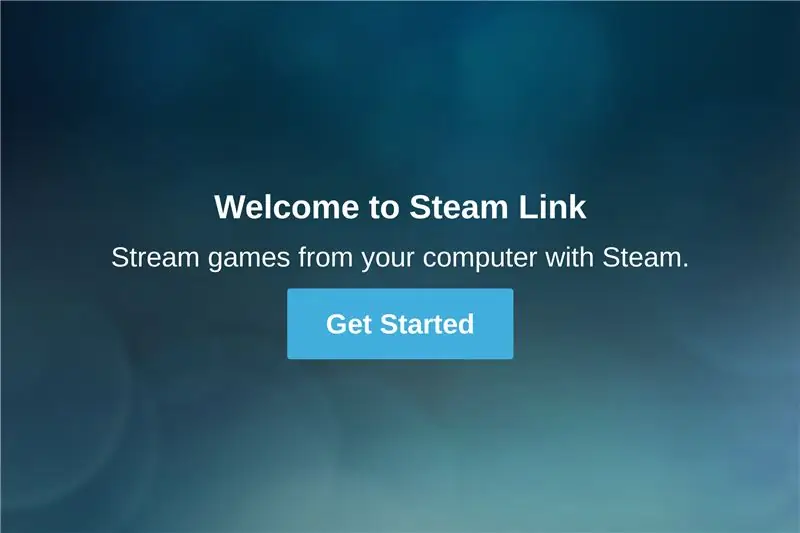
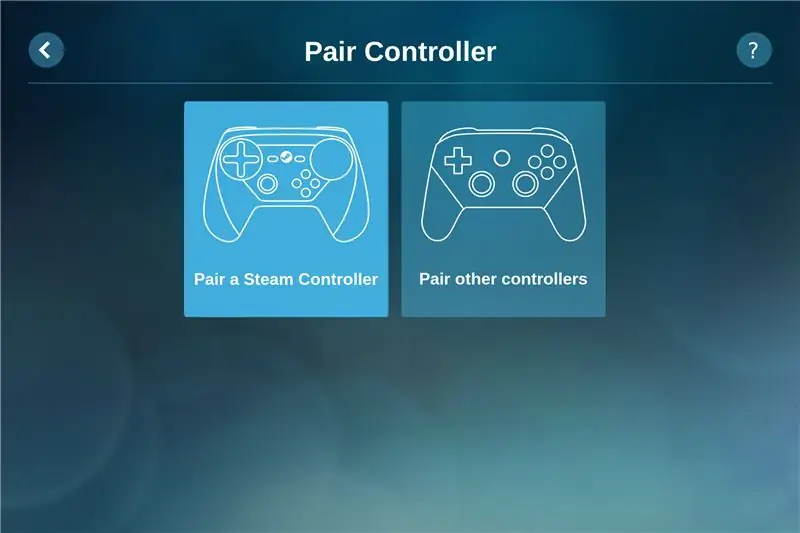
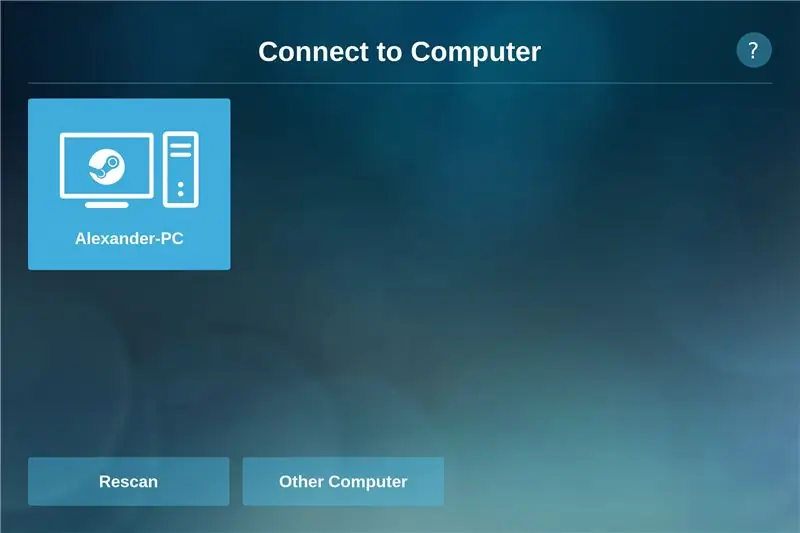
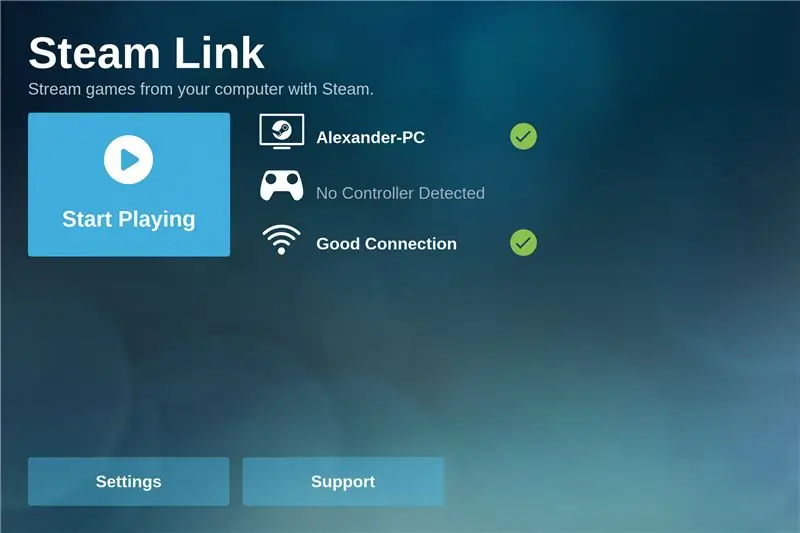
שלב זה צריך להתבצע על ידי גישה פיזית ל- Pi עם העכבר והמקלדת, או באמצעות כלי שולחן עבודה מרוחק כגון VNC או xrdp. אני ממליץ להשתמש ב- xrdp במחשבי Windows, מכיוון שלקוח שולחן העבודה המרוחק כבר מותקן.
אתה יכול להתקין את xrdp באמצעות הפקודה הבאה:
sudo apt-get install xrdp
כעת תוכל להתחבר ל- Pi שלך באמצעות תוכנת לקוח שולחן העבודה המרוחק של Windows.
כיצד להתקין ולהתחבר לשרת VNC ב- Raspberry Pi?
תְצוּרָה
- הפעל את תוכנת Steam Link על ידי פתיחת מסוף והקלדת הפקודה הבאהeamlink (חלון נפתח)
- לחץ על 'התחל'
- כעת תוכל לשייך בקר או לדלג אם ברצונך לשייך אותו מאוחר יותר
- עכשיו אתה צריך להתחבר למחשב שלך. אם המחשב שלך אינו מופיע, ודא שהפעלת "הזרמת בית" במחשב שלך.
- לאחר בחירת המחשב שלך, תתבקש להזין את הקוד מהקישור Steam במחשב שלך
- אם עשית הכל נכון, תראה חלון עם כפתור "התחל לשחק"
מוּמלָץ:
חיישן מזג אוויר קומפקטי עם קישור נתונים של GPRS (כרטיס SIM): 4 שלבים

חיישן מזג אוויר קומפקטי עם GPRS (כרטיס SIM) קישור נתונים: סיכום הפרויקט זהו חיישן מזג אוויר המונע על ידי סוללה המבוסס על חיישן טמפרטורה/לחץ/לחות BME280 ו- ATMega328P MCU. הוא פועל על שתי סוללות ליתיום תיוניל 3.6 וולט. יש לו צריכת שינה נמוכה במיוחד של 6 µA. זה שולח את זה
Steam פאנק את ה- UPS שלך בכדי לקבל שעות של זמן פעולה לנתב ה- Wi-Fi שלך: 4 שלבים (עם תמונות)

Steam פאנק את ה- UPS שלך בכדי לקבל שעות של זמן פעולה לנתב ה- Wi-Fi שלך: יש משהו לא נעים ביסודיות בכך שה- UPS שלך ימיר את הסוללה 12V DC שלו לחשמל 220V AC כך שהשנאים המפעילים את הנתב והסיבים ONT יכולים להפוך אותו חזרה 12V DC! אתה גם מתנגד ל [בדרך כלל
ממשק קישור Yaesu FT-100 עבור מצבים דיגיטליים: 3 שלבים

ממשק קישור Yaesu FT-100 עבור מצבים דיגיטליים: כאן אני מציג את ההנחיות לבניית ממשק קישור PC עבור Yaesu FT-100. ממשק זה מאפשר לך לשדר ולקבל אותות שמע מכרטיס קול על מנת להפעיל מצבים דיגיטליים של HAM (FT8, PSK31 וכו '). מידע נוסף זמין
קישור OpenManipulator: 20 שלבים (עם תמונות)

קישור OpenManipulator: מניפולטורים של רובוט פותחו למבנים רבים. ל- OpenManipulator יש את מבנה ההצמדה הטורי הפשוט ביותר, אך המבנה האחר יכול להיות שימושי למשימות מסוימות, כך שאנו מספקים למניפולטורים מבנה שונה כמו OpenManipulat
קישור נתונים סידורי RF {דרך USB}: שלושה שלבים

קישור נתונים סידורי RF {דרך USB}: TECGRAF DOC כיצד להעביר נתונים באמצעות מודול RF זול באמצעות USB. המעגל מקבל אנרגיה מיציאת ה- USB (עשוי לספק 100mA ועם קצת תכנות אתה יכול להגיע ל 500mA) רשימת חומרים: 1 - זוג אחד של מודול RF (כמו Laipac RLP/TL
